Android学习笔记
Android——集成高德地图
文章目录
34. 在Android中集成高德地图
34.1 高德地图开放平台
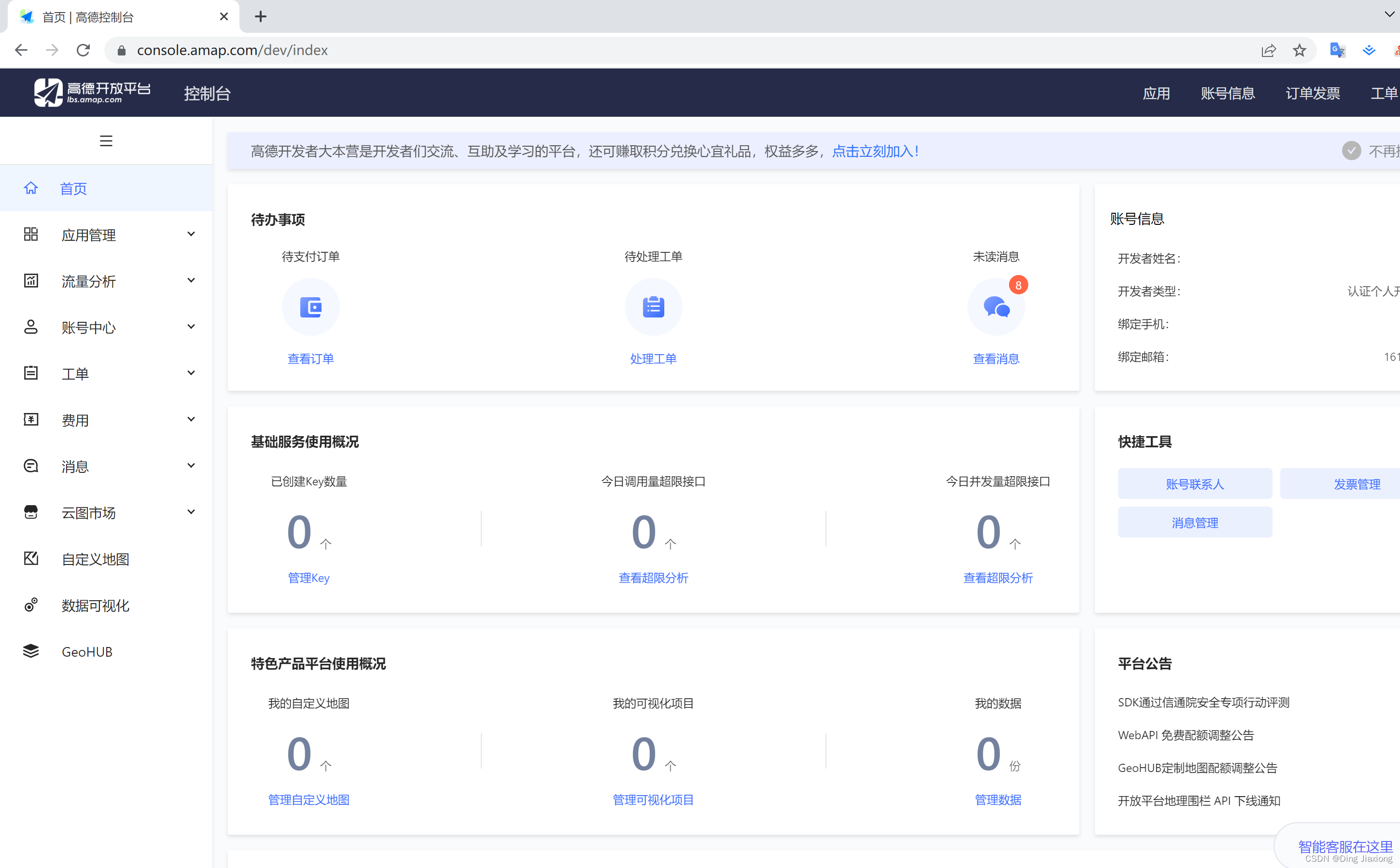
创建新应用
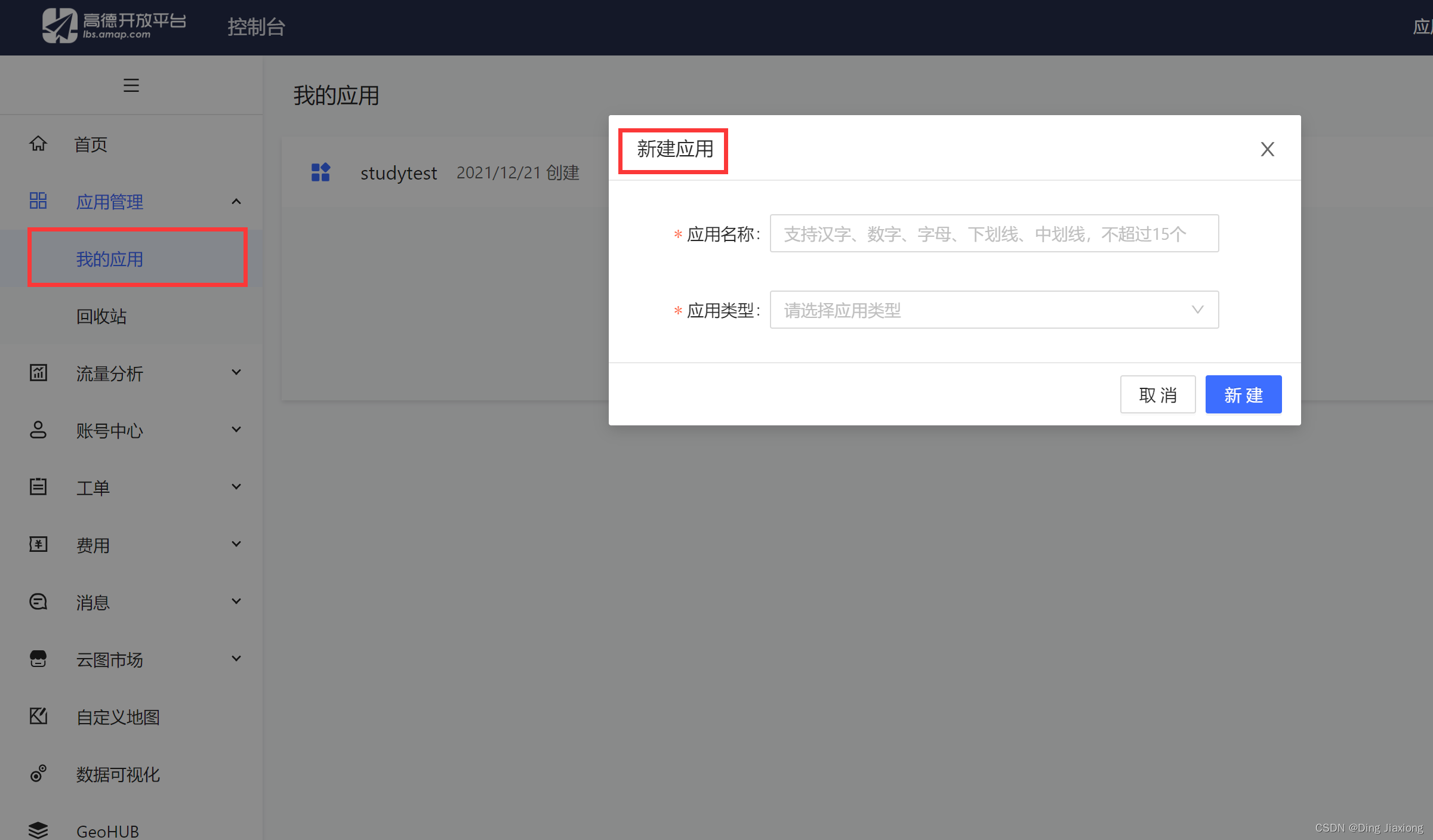
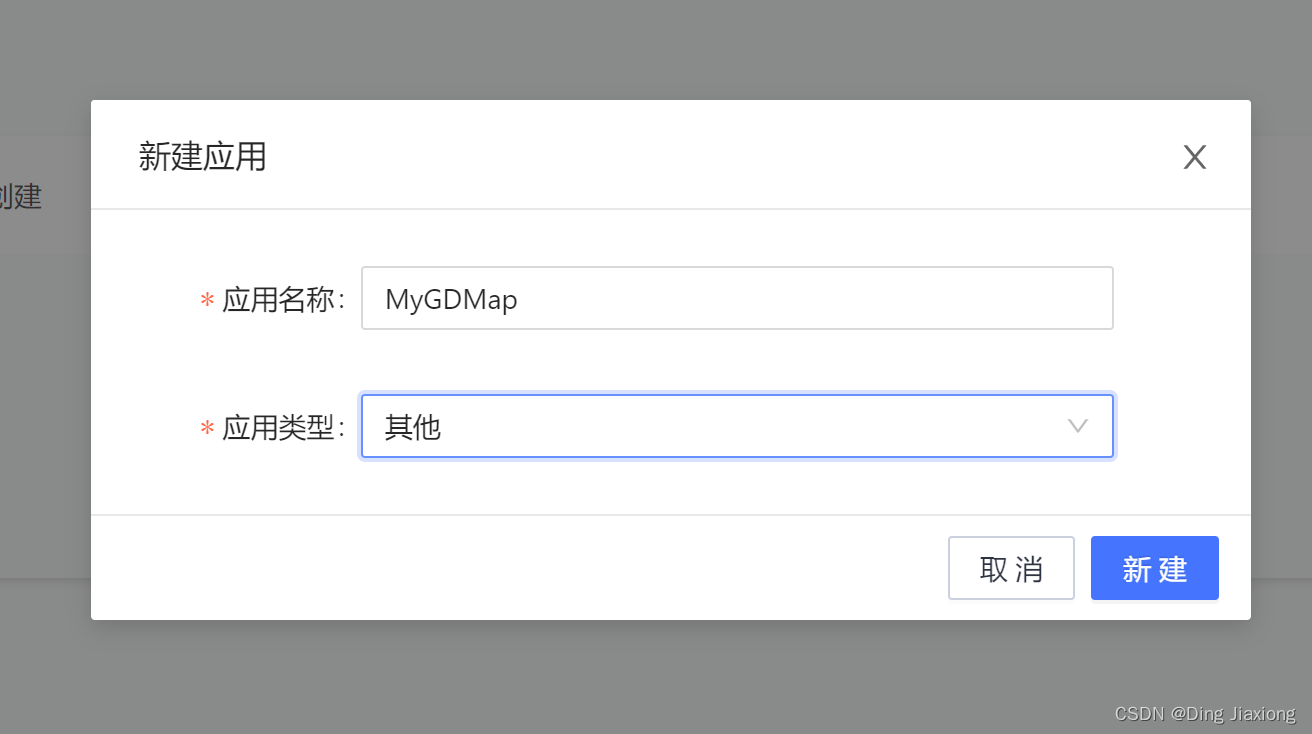
点击“添加”按钮
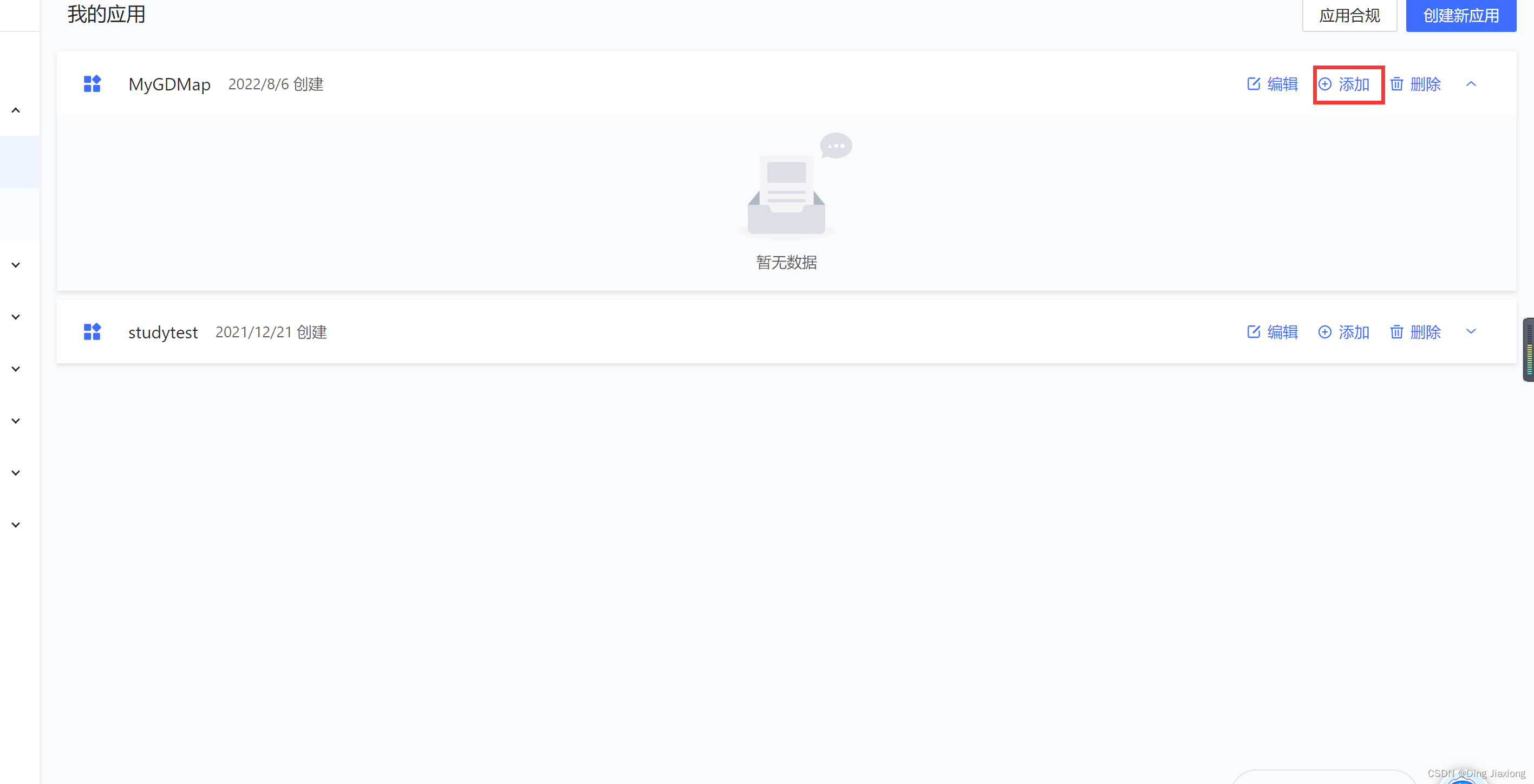
新建一个工程
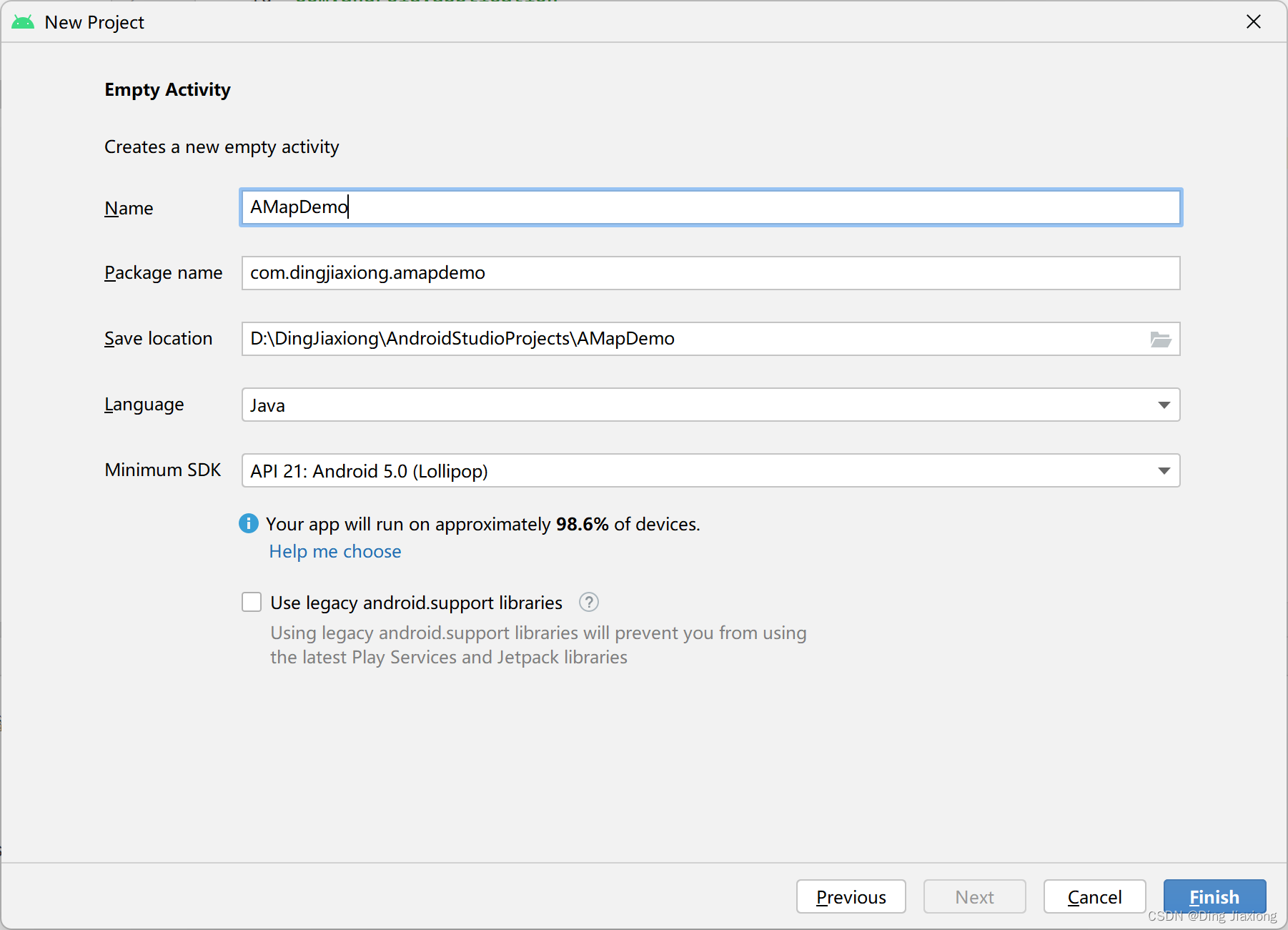
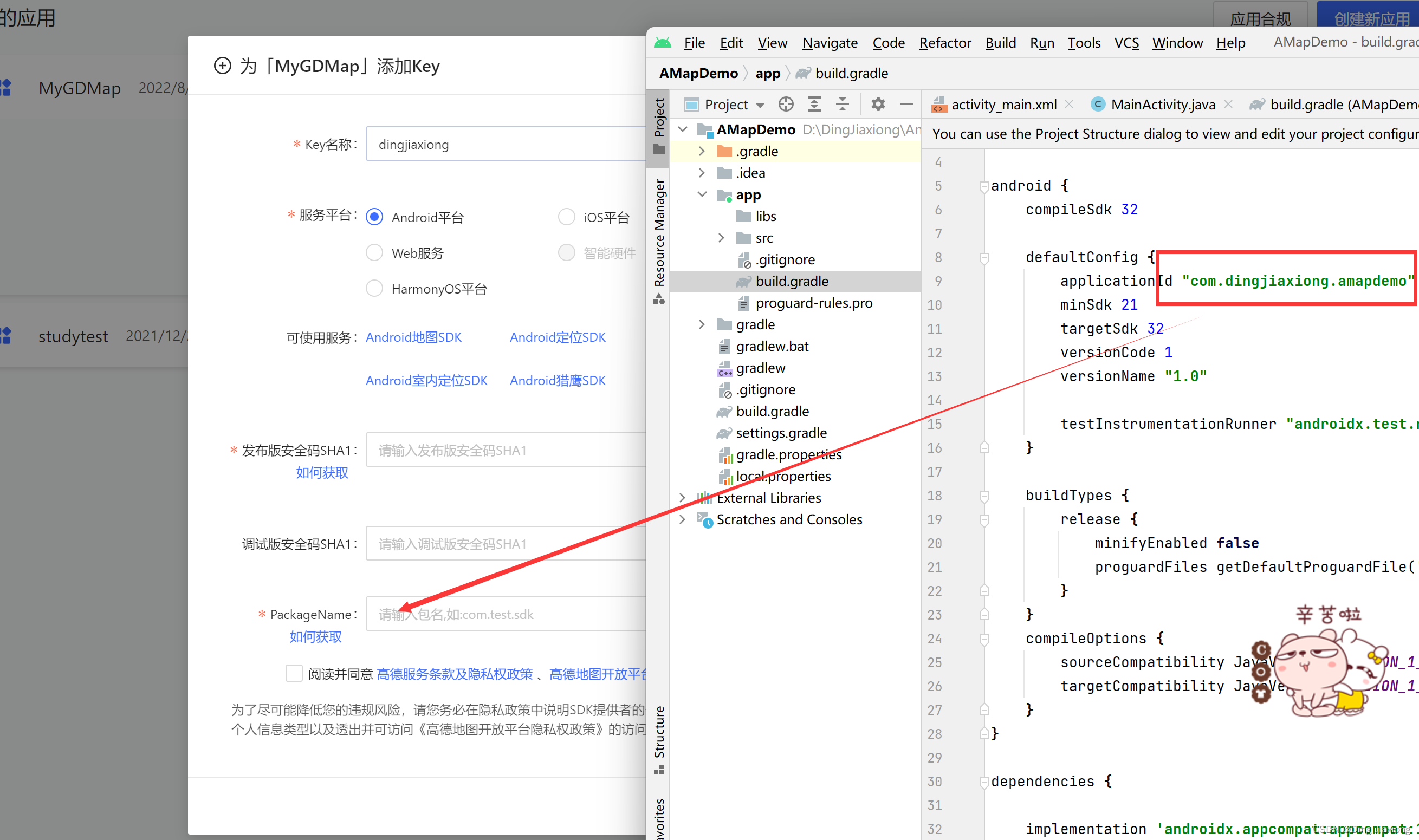
34.2 获取安全码
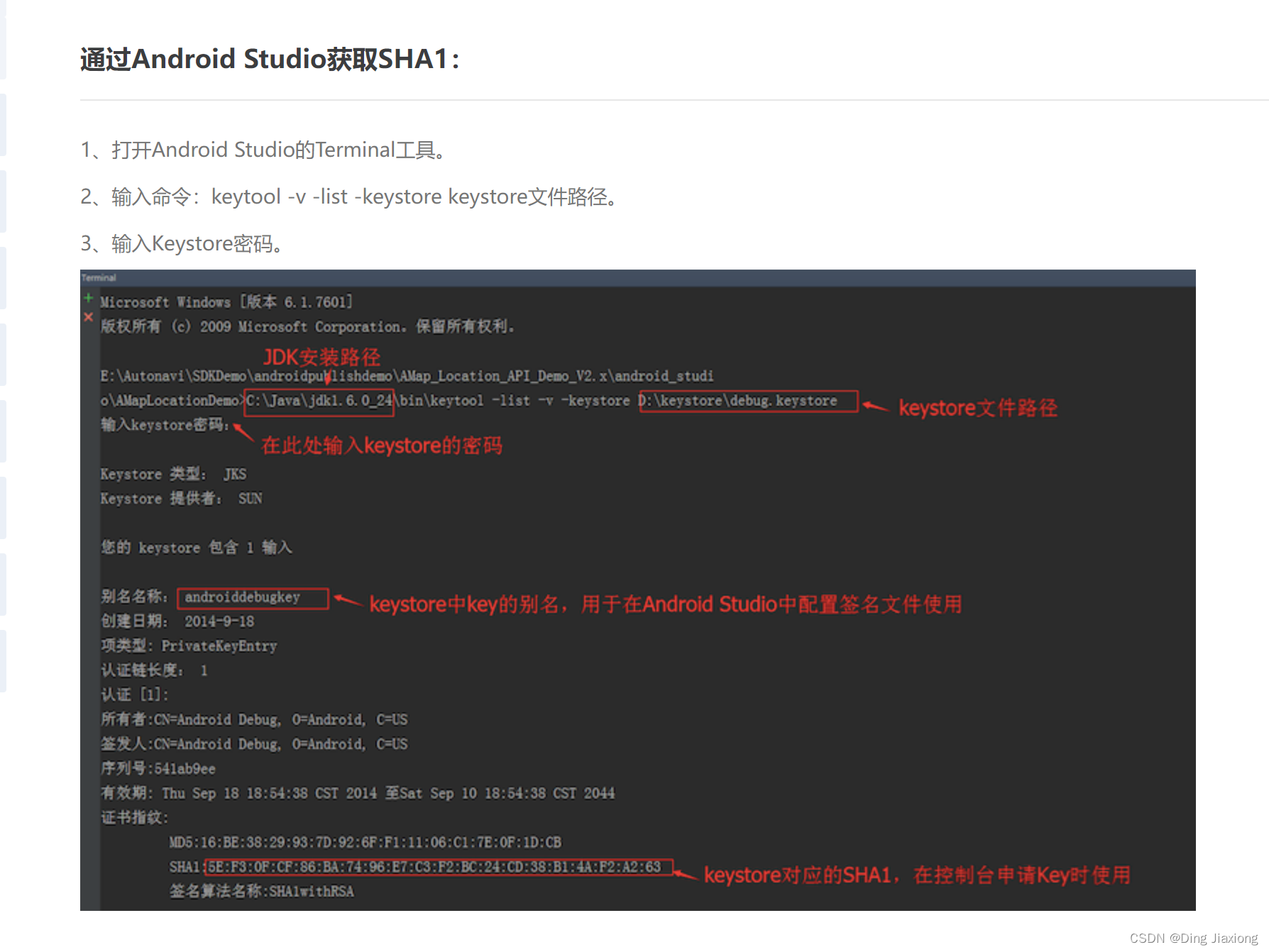
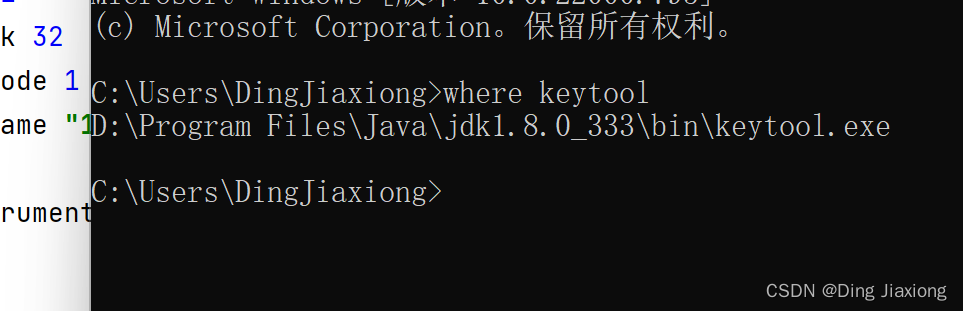
这个工具是jdk自带的
使用命令
keytool -list -v -keystore C:\Users\DingJiaxiong\.android\debug.keystore\
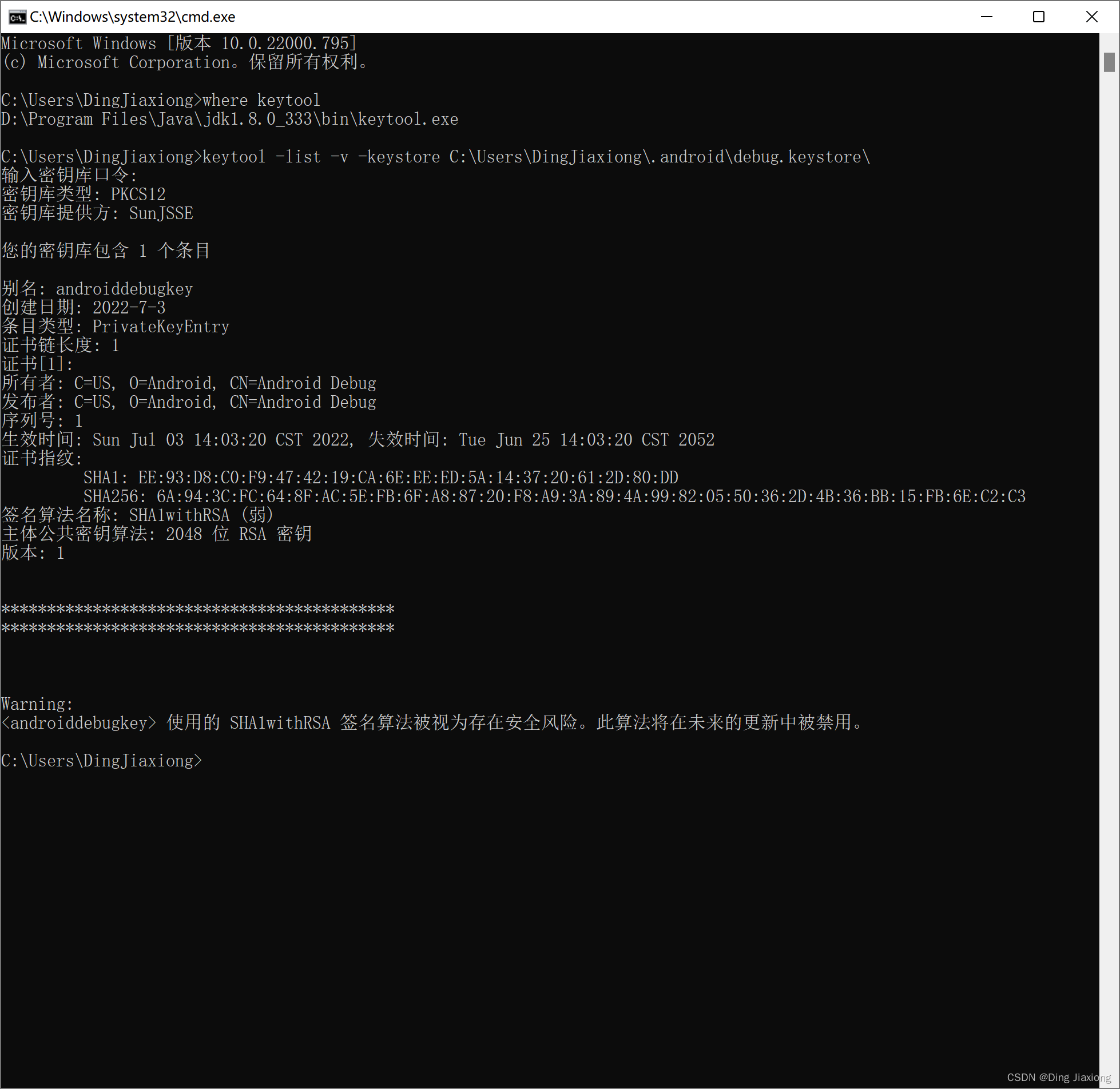
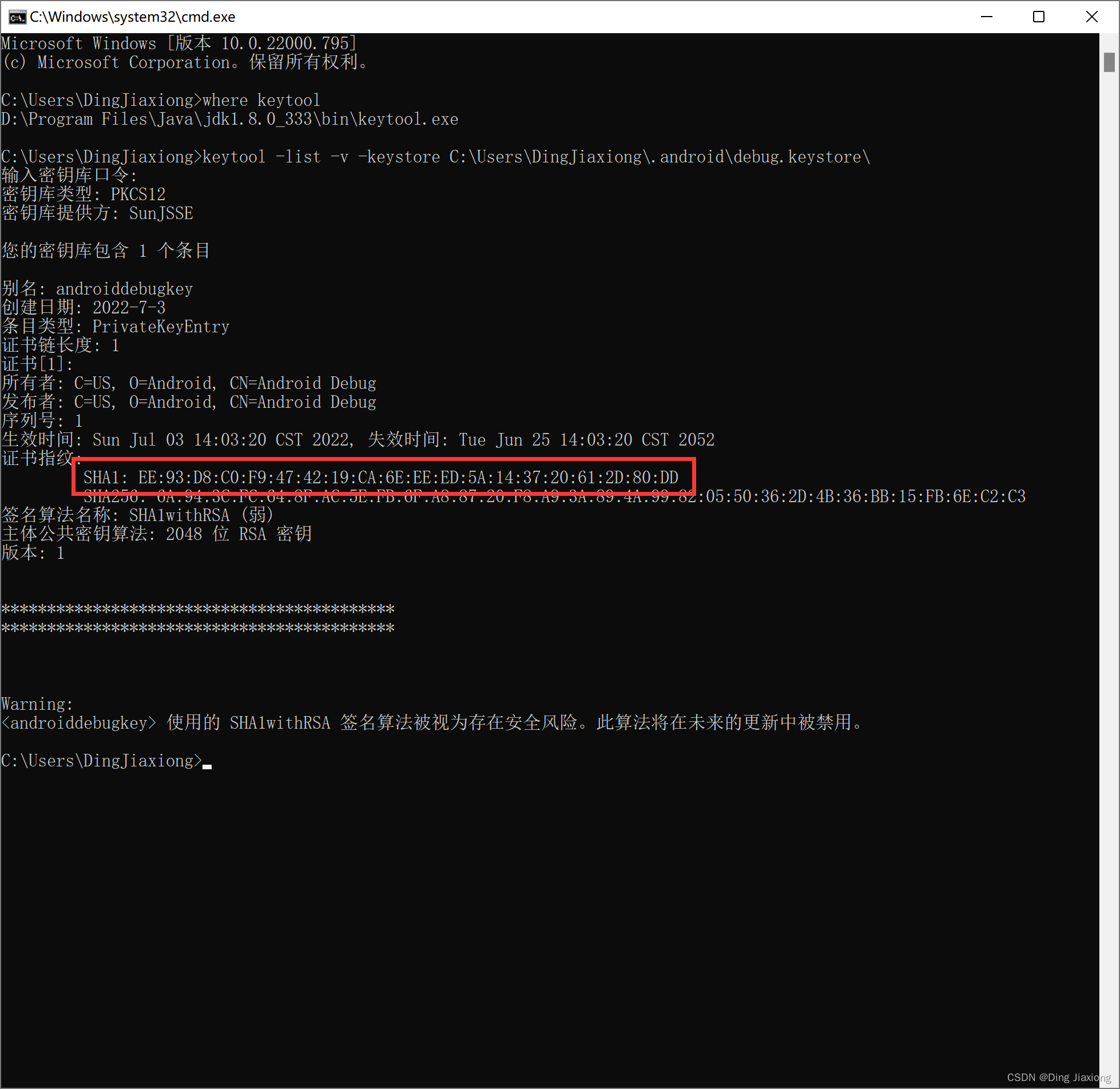
复制这个值
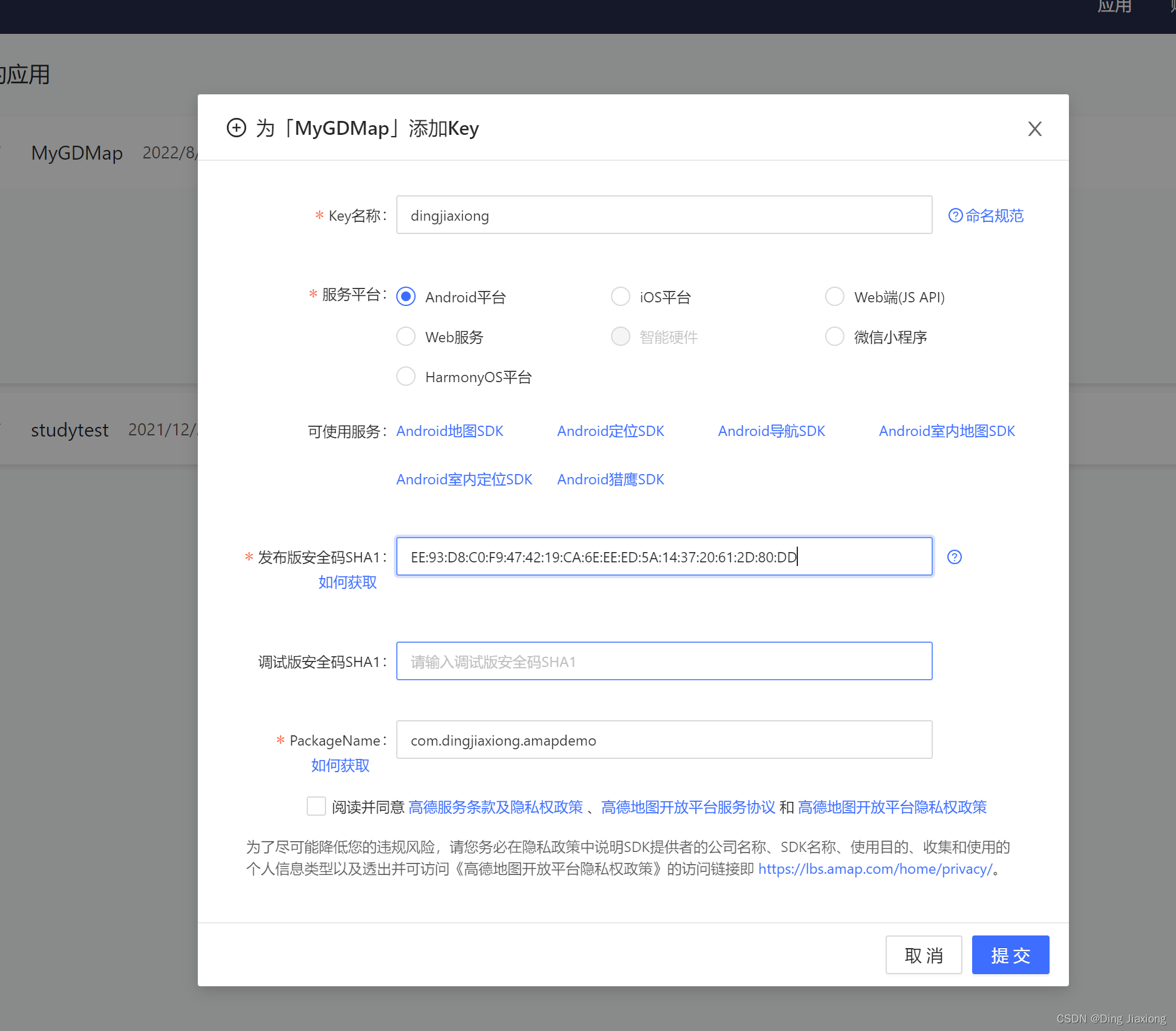
粘贴到这儿
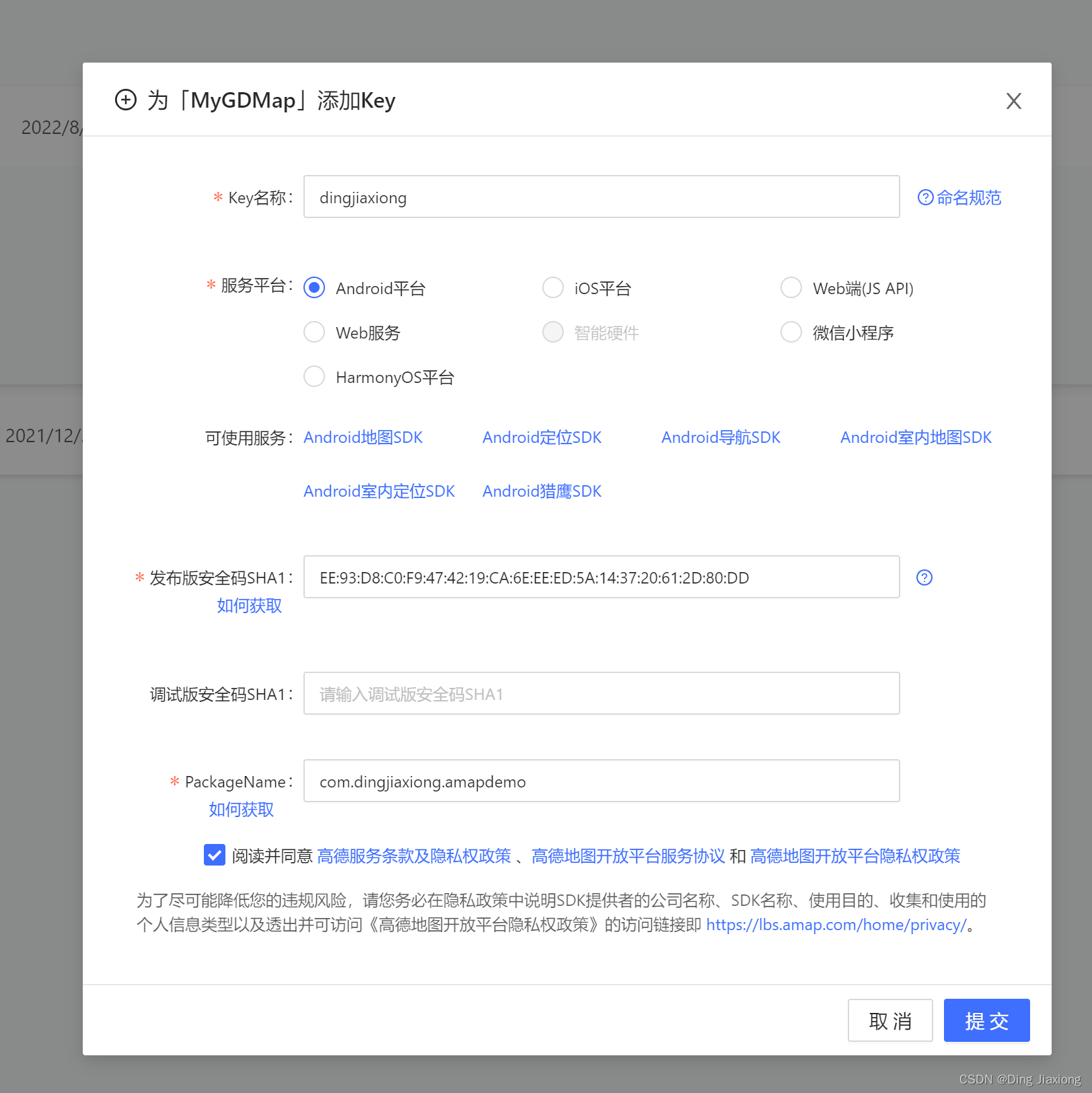
提交
34.3 引入依赖
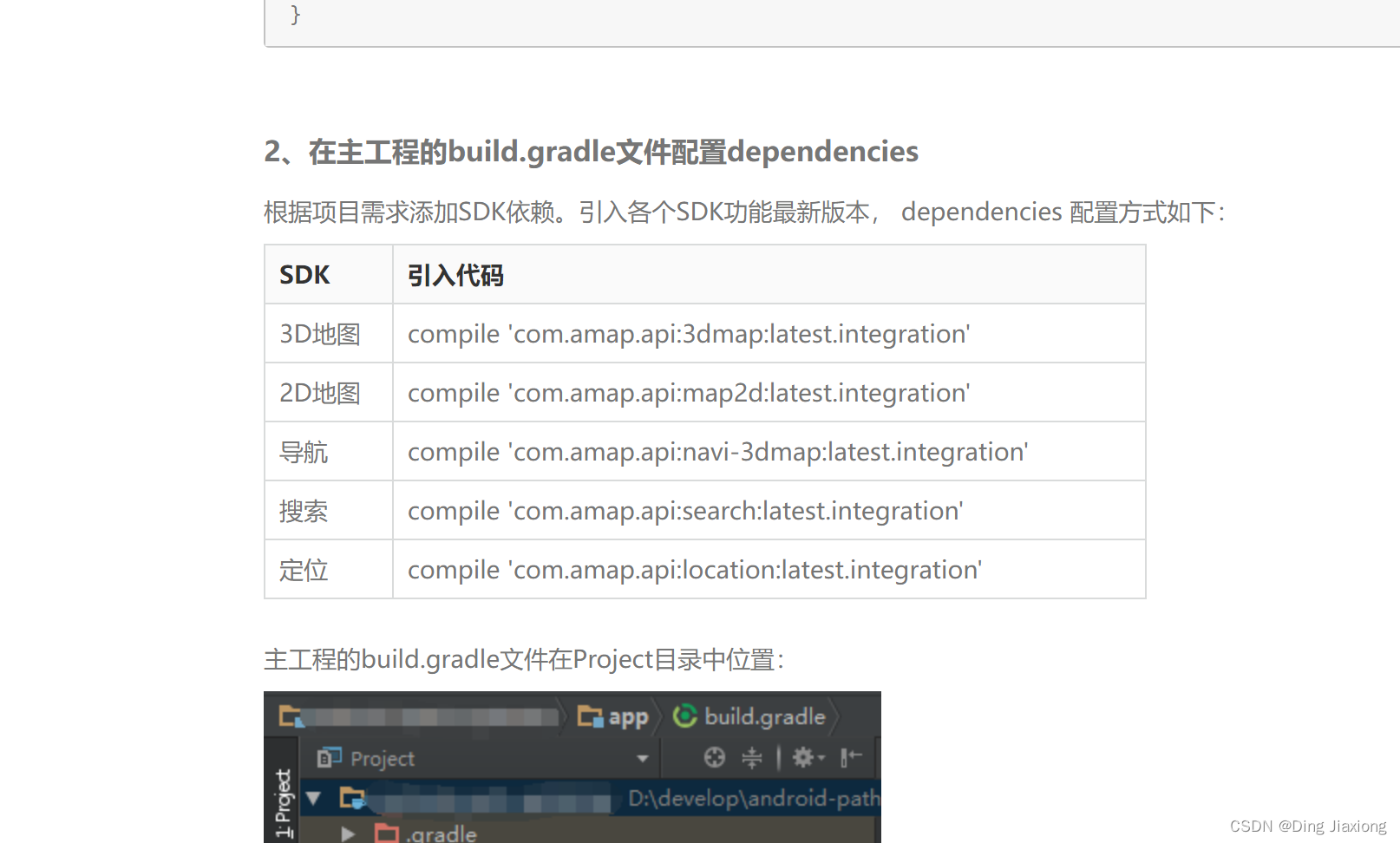
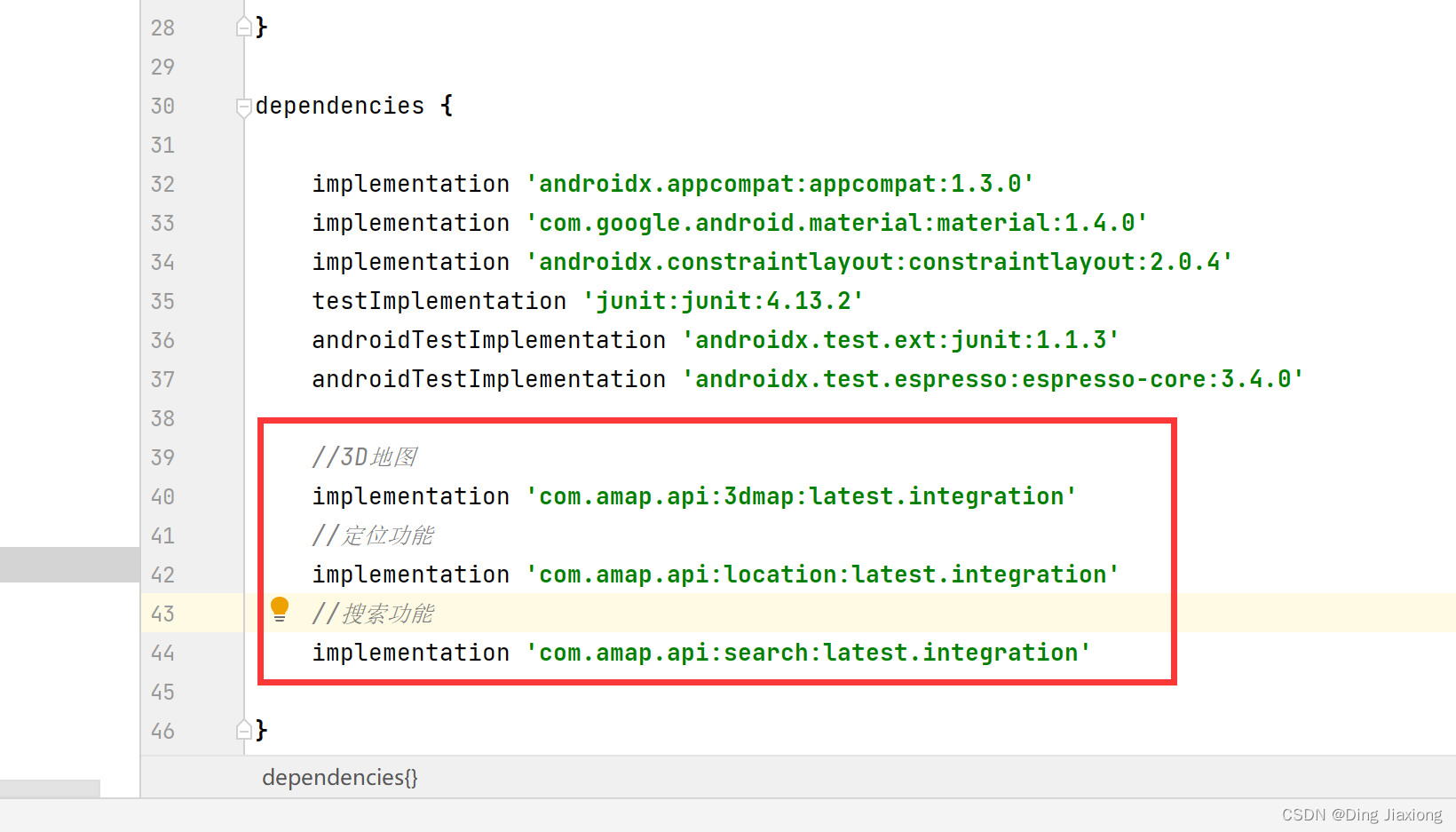
同步
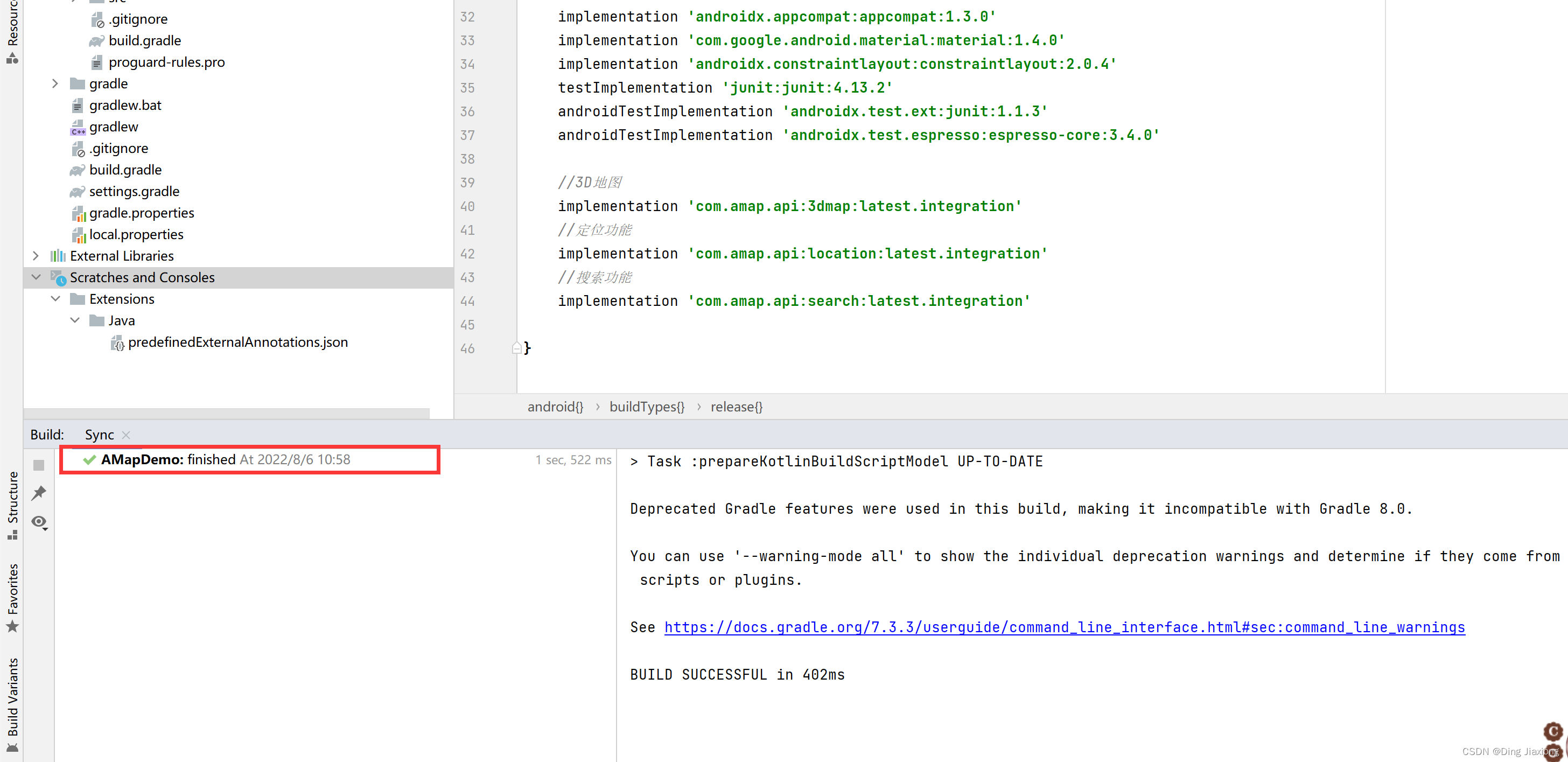
34.4 配置清单文件,配置权限
//地图SDK(包含其搜索功能)需要的基础权限
<!--允许程序打开网络套接字-->
<uses-permission android:name="android.permission.INTERNET" />
<!--允许程序设置内置sd卡的写权限-->
<uses-permission android:name="android.permission.WRITE_EXTERNAL_STORAGE" />
<!--允许程序获取网络状态-->
<uses-permission android:name="android.permission.ACCESS_NETWORK_STATE" />
<!--允许程序访问WiFi网络信息-->
<uses-permission android:name="android.permission.ACCESS_WIFI_STATE" />
<!--允许程序读写手机状态和身份-->
<uses-permission android:name="android.permission.READ_PHONE_STATE" />
<!--允许程序访问CellID或WiFi热点来获取粗略的位置-->
<uses-permission android:name="android.permission.ACCESS_COARSE_LOCATION" />
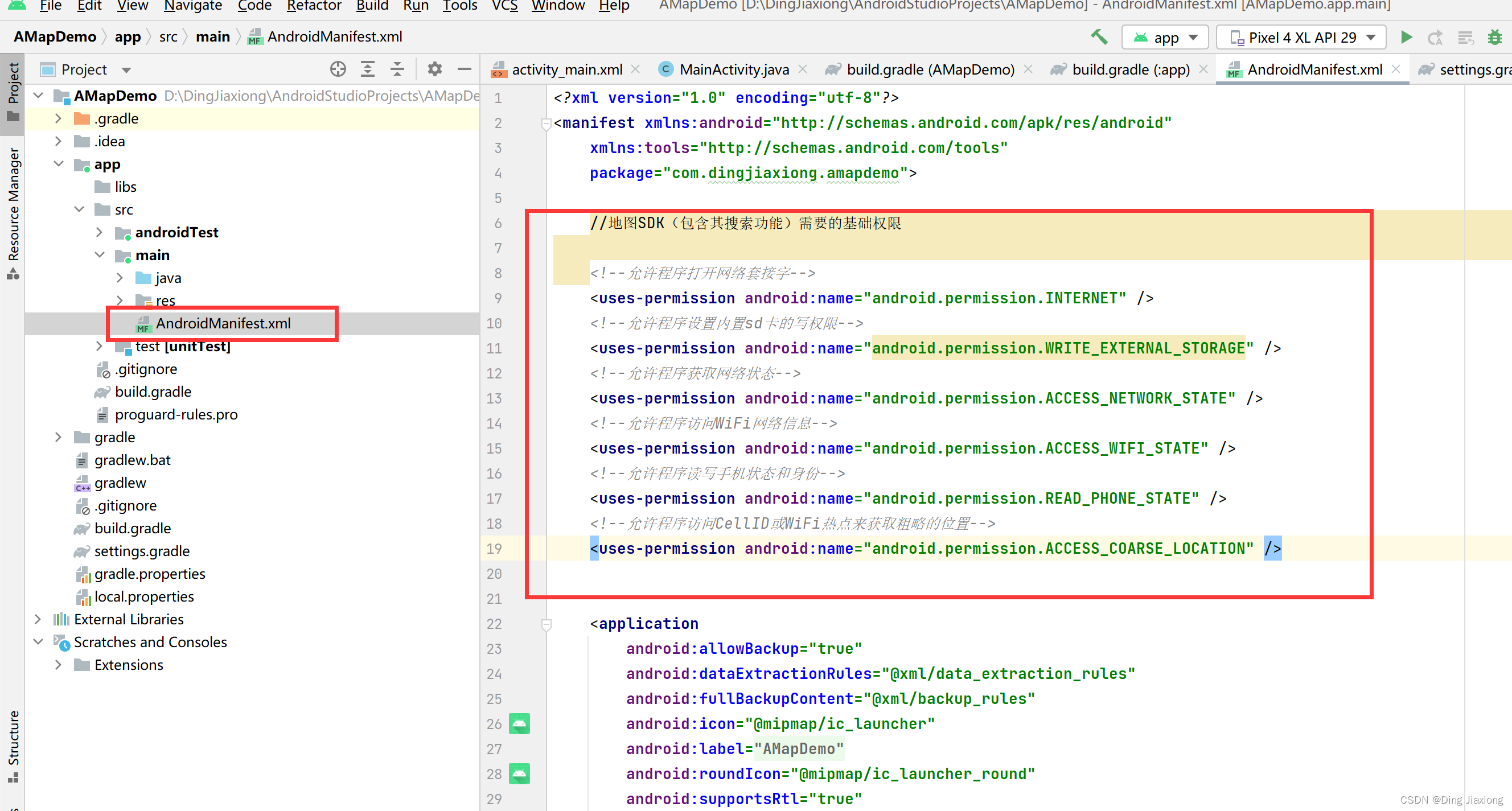
34.5 设置高德key
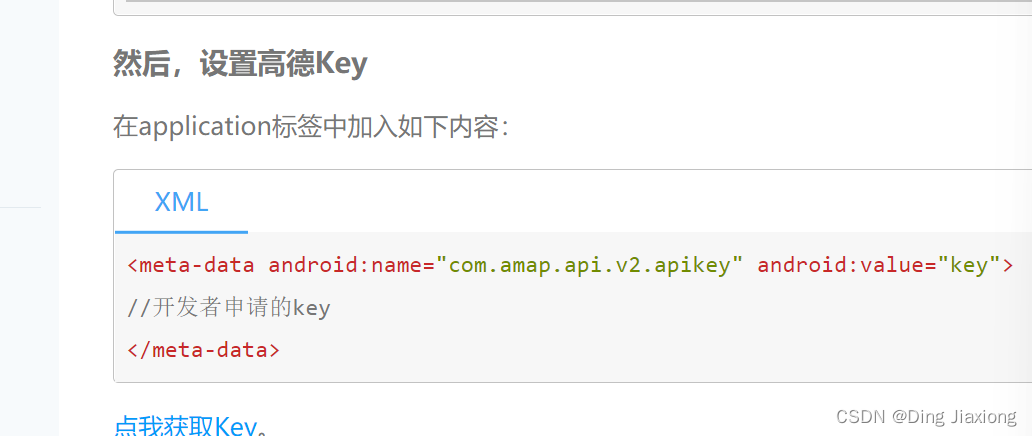

这里的value要改成高德控制台应用的key值
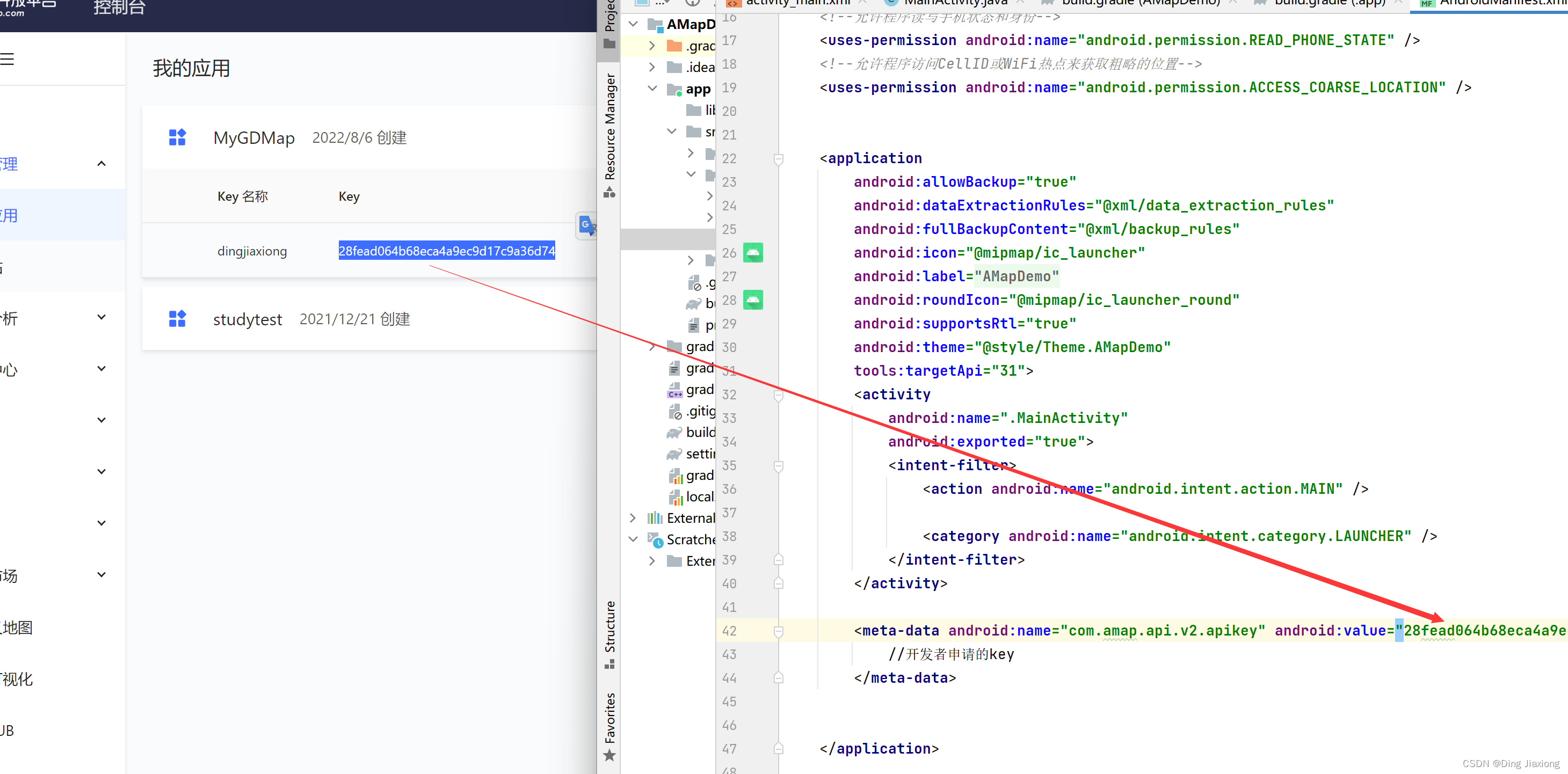
34.6 初始化地图容器
在布局中添加地图组件
<com.amap.api.maps.MapView
android:id="@+id/map"
android:layout_width="match_parent"
android:layout_height="match_parent"/>

配置地图的生命周期
package com.dingjiaxiong.amapdemo;
import androidx.appcompat.app.AppCompatActivity;
import android.os.Bundle;
import com.amap.api.maps.MapView;
public class MainActivity extends AppCompatActivity {
MapView mMapView = null;
@Override
protected void onCreate(Bundle savedInstanceState) {
super.onCreate(savedInstanceState);
setContentView(R.layout.activity_main);
//获取地图控件引用
mMapView = findViewById(R.id.map);
//在activity执行onCreate时执行mMapView.onCreate(savedInstanceState),创建地图
mMapView.onCreate(savedInstanceState);
}
@Override
protected void onDestroy() {
super.onDestroy();
//在activity执行onDestroy时执行mMapView.onDestroy(),销毁地图
mMapView.onDestroy();
}
@Override
protected void onResume() {
super.onResume();
//在activity执行onResume时执行mMapView.onResume (),重新绘制加载地图
mMapView.onResume();
}
@Override
protected void onPause() {
super.onPause();
//在activity执行onPause时执行mMapView.onPause (),暂停地图的绘制
mMapView.onPause();
}
@Override
protected void onSaveInstanceState(Bundle outState) {
super.onSaveInstanceState(outState);
//在activity执行onSaveInstanceState时执行mMapView.onSaveInstanceState (outState),保存地图当前的状态
mMapView.onSaveInstanceState(outState);
}
}
34.7 显示地图
配置显示定位蓝点
//初始化地图控制器对象
if(aMap == null){
aMap = mMapView.getMap();
}
MyLocationStyle myLocationStyle;
myLocationStyle = new MyLocationStyle(); //初始化定位蓝点样式类
myLocationStyle.myLocationType(MyLocationStyle.LOCATION_TYPE_LOCATION_ROTATE);//连续定位、且将视角移动到地图中心点,定位点依照设备方向旋转,并且会跟随设备移动。(1秒1次定位)如果不设置myLocationType,默认也会执行此种模式。
myLocationStyle.interval(2000); //设置连续定位模式下的定位间隔,只在连续定位模式下生效,单次定位模式下不会生效。单位为毫秒。
aMap.setMyLocationStyle(myLocationStyle);//设置定位蓝点的Style
aMap.getUiSettings().setMyLocationButtonEnabled(true);//设置默认定位按钮是否显示,非必需设置。
aMap.setMyLocationEnabled(true);// 设置为true表示启动显示定位蓝点,false表示隐藏定位蓝点并不进行定位,默认是false。
aMap.moveCamera(CameraUpdateFactory.zoomTo(15));
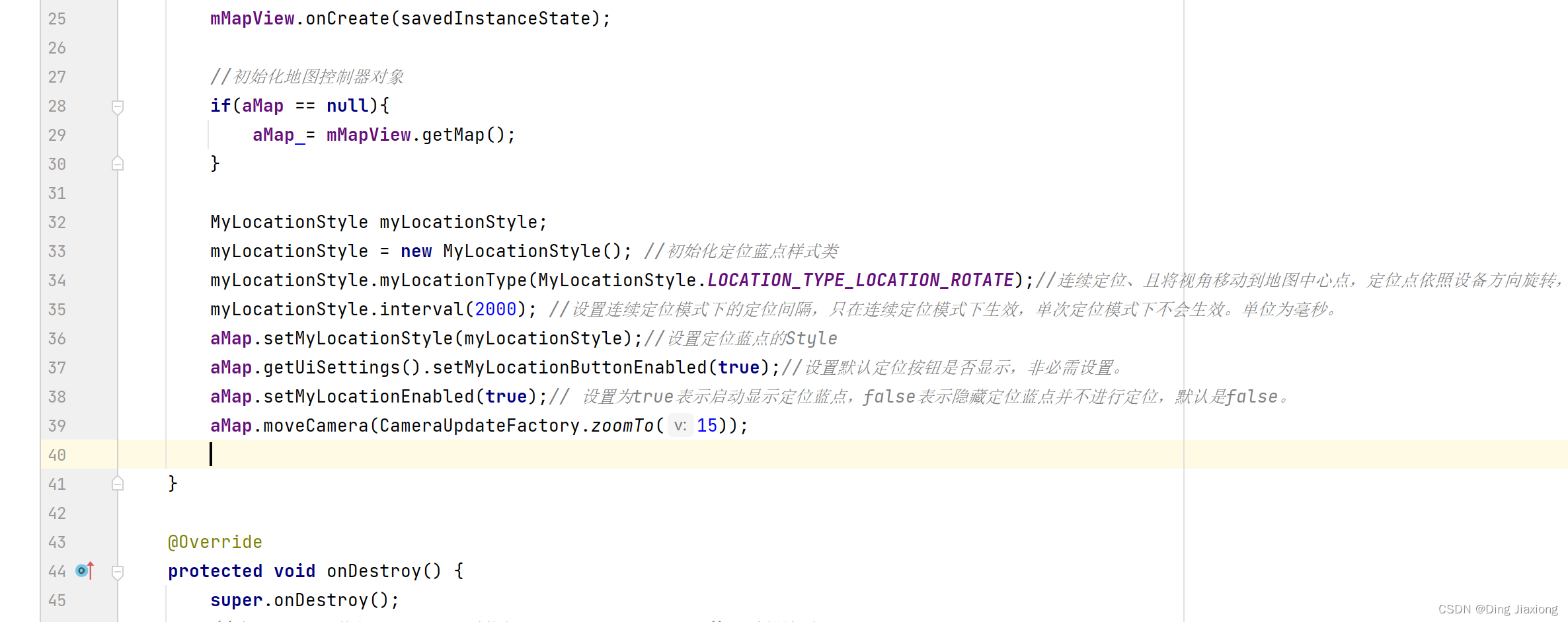
运行
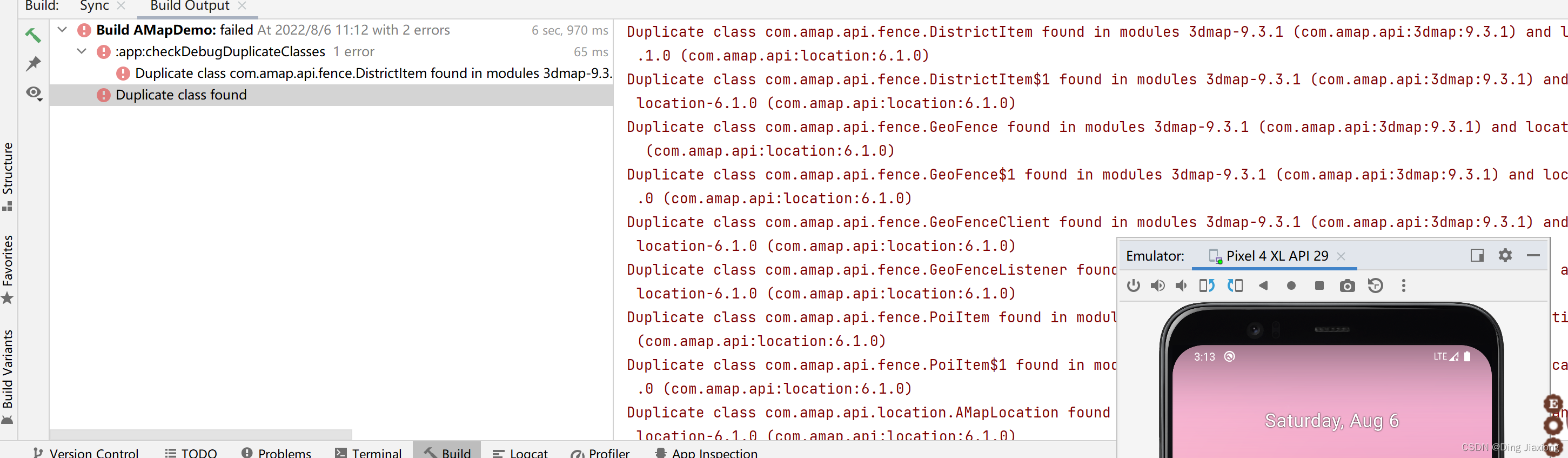
挂掉了,开始谷歌
版本问题
修改依赖版本
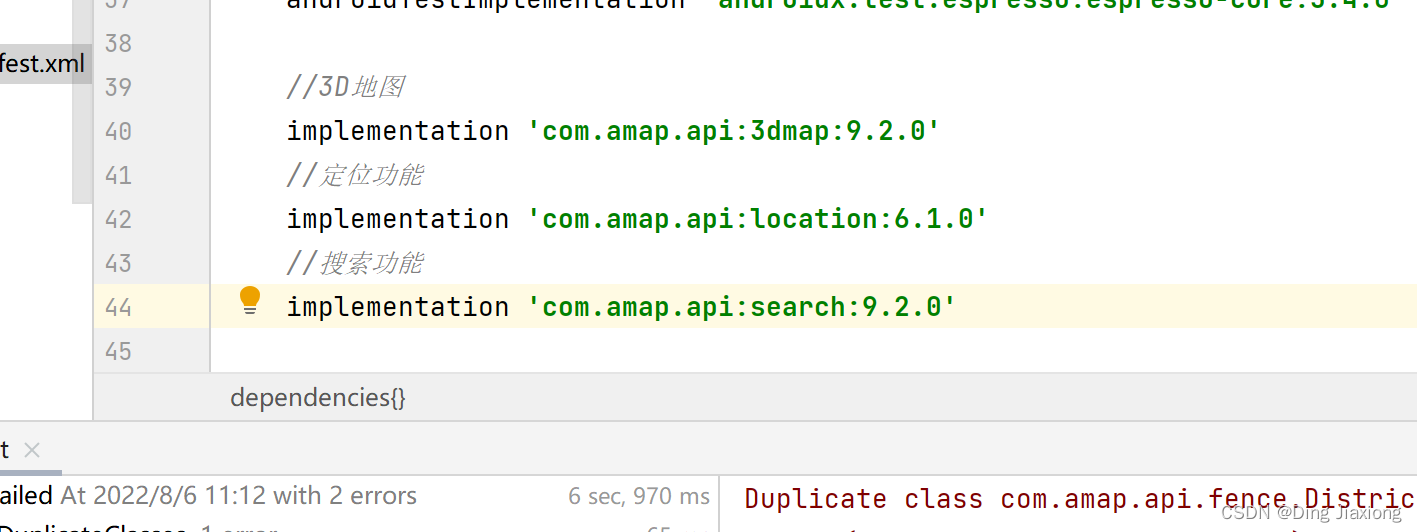
再试一次

啥啥校验失败了,开始谷歌
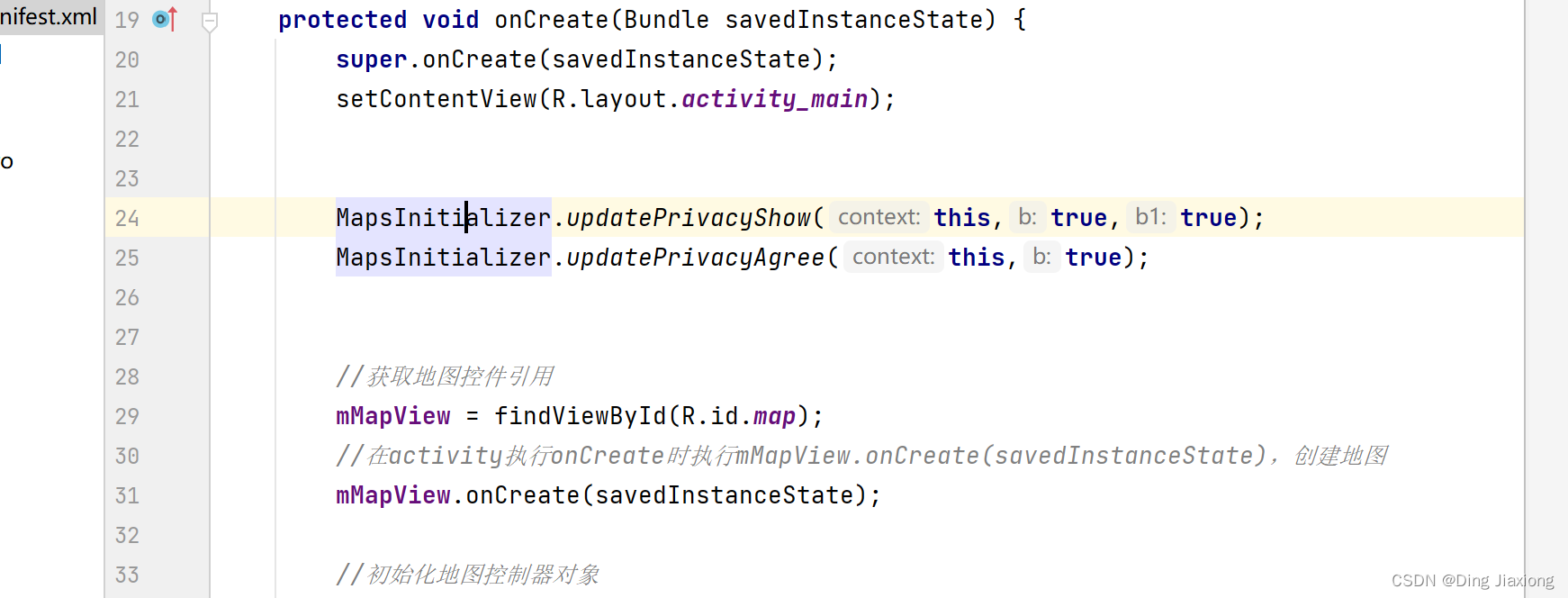
再次运行
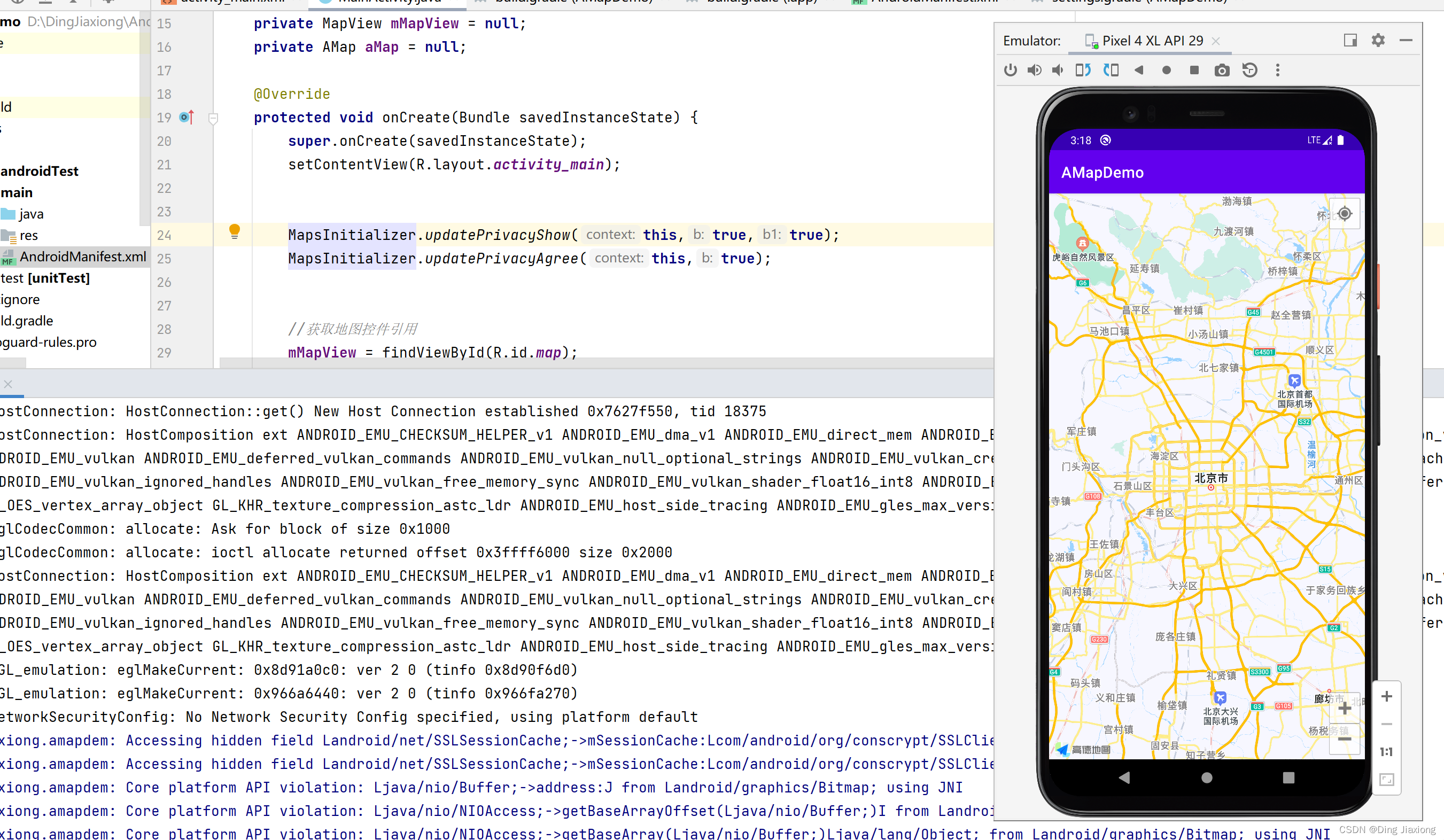
可以看到地图出来了,但是并没有到我的位置
看看原因
无果。。。。我换到了真机
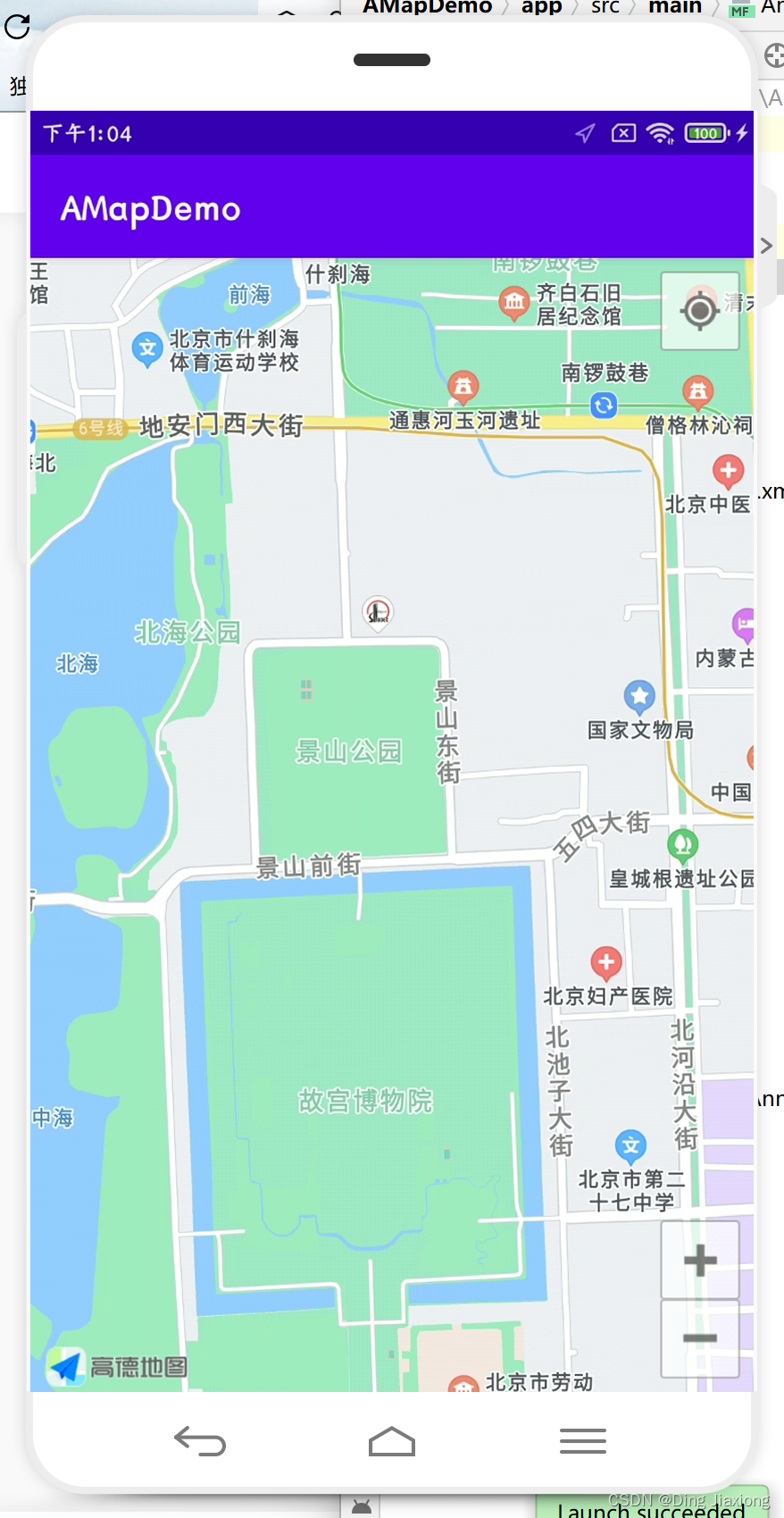
也是不能定位。权限给了。
跳过了。






















 1203
1203











 被折叠的 条评论
为什么被折叠?
被折叠的 条评论
为什么被折叠?










